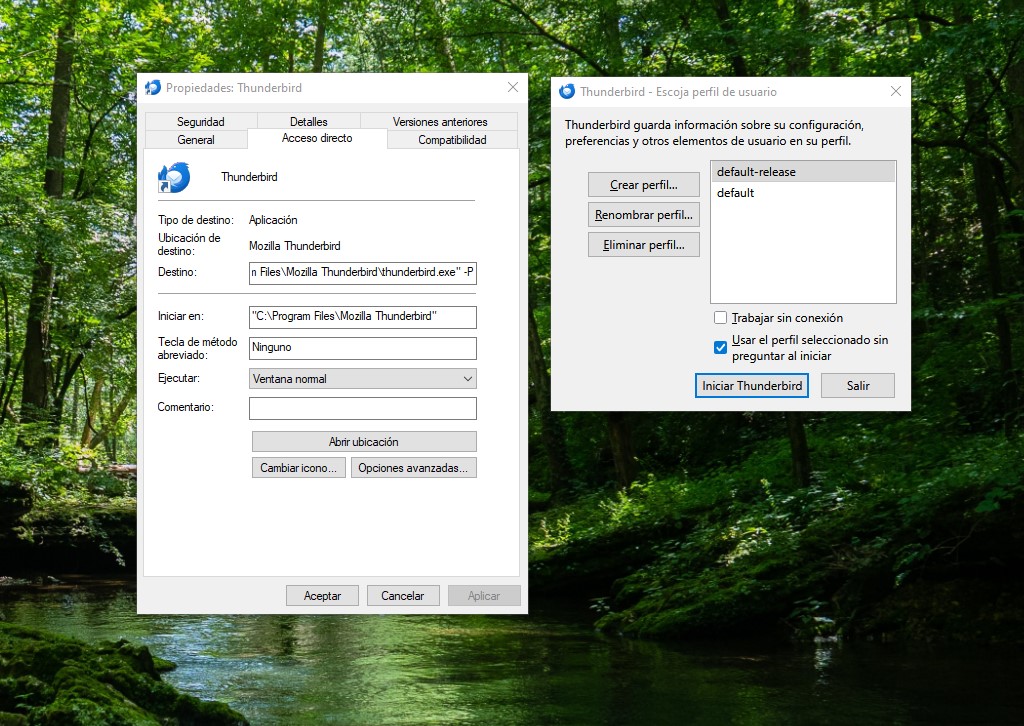Para cambiar la ubicación de la ruta del perfil en Thunderbird, sigue estos pasos:
Cierra Thunderbird:
Asegúrate de que Thunderbird esté completamente cerrado antes de realizar cualquier cambio
Accede a la carpeta del perfil:
- En Windows, la carpeta del perfil se encuentra generalmente en
<code>C:\Users\TuUsuario\AppData\Roaming\Thunderbird\Profiles\code> - En macOS, está en
<code>~/Library/Thunderbird/Profiles/code> - En Linux, se encuentra en
<code>~/.thunderbird/code>
NOTA: En Windows las carpetas de configuración de los programas con tu usuario suelen estar ocultas, por lo que tendrás que hacer lo siguiente:
Abre el Explorador de Windows:
- Puedes hacerlo haciendo clic en el icono de la carpeta en la barra de tareas o con el atajo de teclado Windows + E.
Accede a la pestaña «Vista»:
- En la parte superior del Explorador de Windows, verás varias pestañas. Haz clic en la pestaña que dice «Vista«.
Activa la opción de elementos ocultos:
- Dentro de la pestaña «Vista«, busca una casilla que dice «Elementos ocultos«. Marca esta casilla. Esto hará que todas las carpetas y archivos ocultos sean visibles en el Explorador de Windows.
Crea un nuevo perfil (opcional):
Si deseas mover tu perfil a una nueva ubicación, puedes crear un nuevo perfil utilizando el «Perfil de administrador» de Thunderbird. Para ello, abre la terminal (o el símbolo del sistema) y ejecuta:
<code>thunderbird -Pcode>
Esto abrirá el «Administrador de perfiles«. Desde allí, puedes crear un nuevo perfil y especificar la ubicación deseada. Para ello:
Abre el símbolo del sistema:
- Presiona Windows + R para abrir el cuadro de diálogo «Ejecutar».
- Escribe cmd y pulsa Enter para abrir el símbolo del sistema.
Navega a la carpeta de instalación de Thunderbird:
- Por defecto, Thunderbird se instala en C:\Program Files\Mozilla Thunderbird\ o C:\Program Files (x86)\Mozilla Thunderbird\ si tienes una versión de 32 bits en un sistema de 64 bits.
- En el símbolo del sistema, puedes navegar a esta carpeta escribiendo:
cd "C:\Program Files\Mozilla Thunderbird\"
o
<code>cd "C:\Program Files (x86)\Mozilla Thunderbird\"code>
(según corresponda)
Ejecuta el comando:
Una vez que estés en la carpeta de instalación de Thunderbird, escribe el siguiente comando y presiona Enter:
<code>thunderbird.exe -Pcode>
NOTA: Recuerda que si tienes un acceso directo de Thunderbird en el escritorio, también puedes hacer clic derecho sobre él, seleccionar «Propiedades» y en el campo «Destino» agregar -P al final de la ruta, para abrir Thunderbird directamente en el Administrador de perfiles en el futuro: